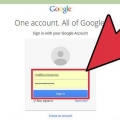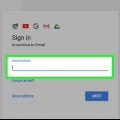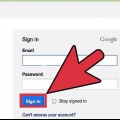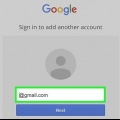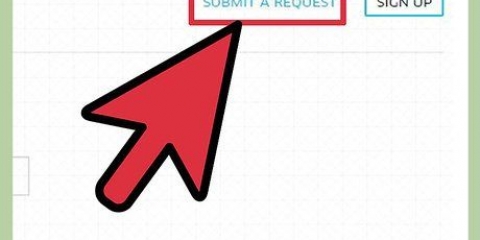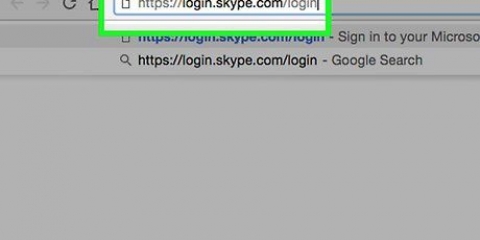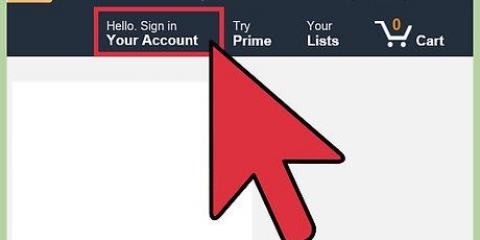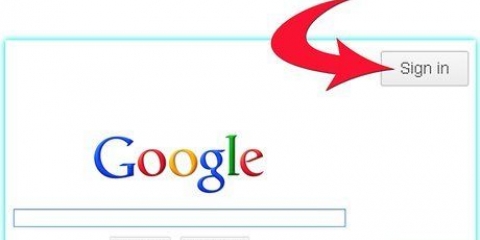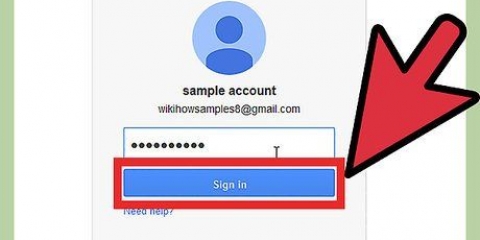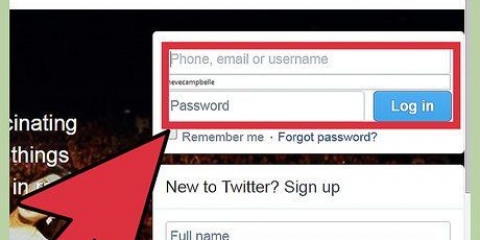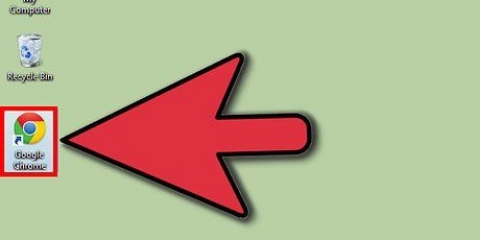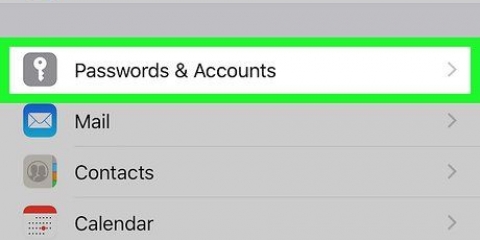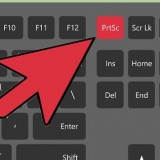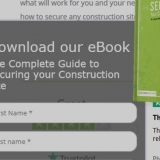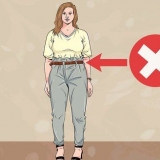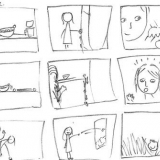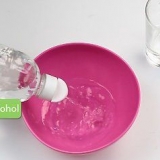Vai a conti.Google.com/accesso/ripristino. Prova ad accedere con l`account che hai appena cancellato. Fai clic sul link "Prova a recuperare il tuo account". Inserisci la password che usi per l`account. Se provi a recuperare il tuo account prima che i tuoi dati vengano eliminati definitivamente, riavrai il tuo account.











Per evitare lo spam, crea un nuovo indirizzo e-mail con un altro servizio e-mail e non utilizzare questo account per registrarti. Inoltre, crea un altro indirizzo email da qualche parte e usalo solo per registrarti. Tieni presente che se hai un Droid o un dispositivo con sistema operativo Android e lo stai attualmente sincronizzando con il tuo account Gmail, non potrai più accedere al `Mercato` perché il tuo account è cambiato. Dovrai eseguire un ripristino delle impostazioni di fabbrica per verificare un nuovo account in modo da poter utilizzare nuovamente questi servizi. Pensa a un nome univoco quando crei un account Gmail. Se scegli qualcosa come `[email protected]` è probabile che tu riceva più spam perché il nome è breve e facile da indovinare. Quando crei un account Gmail, non utilizzare il tuo nome completo, ad esempio "jan"[email protected]`. Alcuni spammer inviano spam a combinazioni casuali di nome e cognome. Se non riesci a capire come eliminare il tuo account, puoi anche impostare il tuo stato su offline. Rilascia qualcosa come "Account non più attivo" e non accedere mai più. Se utilizzi Gmail offline, per eliminare completamente il tuo account devi eliminare anche i cookie inseriti da Gmail. In Google Chrome, esegui i seguenti passaggi: Prima di eliminare il tuo account e-mail, esegui il backup dei tuoi dati utilizzando un servizio cloud specializzato.
Elimina un account google o gmail
Contenuto
Questo articolo di wikiHow ti mostra come eliminare il tuo account Google (che elimina anche tutti i tuoi dati Google) e come eliminare il tuo account Gmail (che elimina solo il tuo indirizzo Gmail e i suoi dati).
Passi
Metodo 1 di 2: elimina un account Google

1. Vai con il tuo browser a il mio account.Google.com. Puoi eliminare il tuo account Google solo utilizzando un browser web.

2. Fai clic su Accedi se non hai ancora effettuato l`accesso. Puoi trovare questo pulsante nell`angolo in alto a destra. Se hai già effettuato l`accesso, verifica di aver effettuato l`accesso con l`account che desideri eliminare.
Dopo aver effettuato l`accesso, vedrai l`immagine del profilo del tuo account Google nell`angolo in alto a destra. Cliccaci sopra per vedere con quale account sei attualmente connesso. Se hai effettuato l`accesso con l`account sbagliato, fai clic su "Esci" nel menu e quindi accedi con l`account corretto.

3. Accedi con l`account che desideri eliminare. Non è necessario eseguire questo passaggio se si è già effettuato l`accesso con l`account corretto.

4. Fai clic su Elimina il tuo account o servizi. Questa opzione si trova nella parte inferiore della sezione "Preferenze account" sul lato destro della pagina.

5. Fare clic su Account Google ed Elimina dati.

6. Inserisci di nuovo la password del tuo account Google se richiesto. Ti potrebbe essere chiesto di accedere nuovamente prima di continuare.

7. Visualizza i dati che verranno eliminati. Vedrai anche a quali servizi non avrai più accesso.

8. Fare clic sul collegamento Scarica i dati per conservare i dati. Verrai ora indirizzato alla pagina di Google Takeout dove verrai guidato attraverso il processo di download di un archivio dei tuoi dati.

9. Scorri verso il basso e seleziona entrambe le caselle in fondo alla pagina. Questa è l`unica conferma che darai per cancellare il tuo account.

10. Fare clic su Elimina account. Il tuo account verrà ora contrassegnato per l`eliminazione, che avverrà subito dopo aver fatto clic su "Elimina account". Dopo aver eliminato il tuo account, non avrai più accesso ai prodotti Google e ai dati associati.

11. Prova a recuperare un account cancellato. Se hai cambiato idea o eliminato accidentalmente l`account, hai ancora del tempo per recuperare l`account.
Metodo 2 di 2: rimuovere un indirizzo Gmail

1. Vai con il tuo browser a il mio account.Google.com. Dovrai utilizzare un browser per eliminare il tuo indirizzo Gmail.

2. Clicca su Accedi. Puoi trovare questo pulsante nell`angolo in alto a destra. Se hai già effettuato l`accesso, assicurati di aver effettuato l`accesso con l`account Gmail che desideri eliminare.
Una volta effettuato l`accesso, vedrai l`immagine del profilo del tuo account corrente nell`angolo in alto a destra. Fare clic su di esso e quindi scegliere "Esci" per accedere con un altro account.

3. Accedi con l`account Gmail che desideri eliminare. Non devi farlo se hai già effettuato l`accesso con l`account corretto.

4. Fai clic su Elimina il tuo account o servizi.

5. Fare clic su Rimuovi prodotti.

6. Inserisci di nuovo la password del tuo account Gmail, se richiesto.

7. Fai clic sul pulsante "Elimina" accanto a Gmail. Questo pulsante sembra un cestino.

8. Inserisci un indirizzo email diverso per il tuo account Google. Questo sarà l`indirizzo email che utilizzi per accedere ad altri prodotti Google, come Drive o YouTube.
L`indirizzo email dovrà essere verificato, quindi assicurati di utilizzare un account a cui hai accesso.

9. Fare clic su Invia e-mail di verifica.

10. Apri la posta in arrivo dell`altro account di posta elettronica.

11. Apri l`email di verifica da Google. Potrebbero essere necessari alcuni minuti prima di ricevere il messaggio.

12. Fare clic sul collegamento nell`e-mail per verificare il nuovo indirizzo e-mail. Una volta verificato il tuo nuovo indirizzo email, il tuo account Gmail verrà eliminato definitivamente.
Consigli
- Digita chrome://settings/cookies nella barra degli indirizzi del browser e quindi premi il tasto Invio.
- Cerca la posta.Google.com.
- Passa il puntatore del mouse sui risultati della ricerca e fai clic sulla X che appare sullo schermo.
Avvertenze
- Ricorda, non puoi recuperare un account eliminato dopo alcune settimane. Tuttavia, Google ti aiuterà a recuperare gli indirizzi che hai eliminato di recente se hai deciso di riaverli.
Articoli sull'argomento "Elimina un account google o gmail"
Condividi sui social network:
Popolare